Cara Mewarnai Gaji dibawah Rata - Rata Otomatis Dalam Microsoft Excel
Mewarnai Gaji Dibawah Rata Rata - Jika sudah mengetahui cara mewarnai gaji tertinggi dan terendah sekarang mari kita melihat cara yang lainnya.
Cara selanjutnya adalah bagaimana cara mewarnai gaji yang ada dibawah rata - rata dari keseluruhan gaji.
Tentu cara mewarnai gaji dibawah rata - rata inipun akan dilakukan secara otomatis bukan manual satu persatu.
Untuk cara dan langkah - langkah mewarnai gaji dibawah rata - rata kita akan membahasnya dalam artikel ini sampai dengan selesai.
Cara Mewarnai Gaji Dibawah Rata - Rata Dalam Excel
Pada pembahasan ini kita tidak akan menggunakan rumus rata - rata yang ada dalam Microsoft Excel.
Karena jika menggunakan rumus AVERAGE rata - rata yang akan diwarnai hanya satu saja.
Sedangkan dalam prakteknya bisa saja gaji rata - rata tersebut jumlahnya bisa ada 2, 3, 4 atau yang lainnya.
Jadi, pada pembahasan ini kita akan menggunakan menu yang sudah disediakan oleh Conditional Formatting.
Tentu didalam Conditional Formatting tersebut tidak akan menggunakan rumus AVERAGE.
Untuk contoh mewarnai gaji dibawah rata - rata silahkan perhatikan gambar berikut ini :
Dalam contoh tersebut sudah ada beberapa gaji yang ditandai dengan warna merah.
Data gaji yang diwarnai tersebutlah yang merupakan data gaji dibawah rata - rata dan tentu warna yang muncul adalah otomatis bukan manual satu persatu.
Adapun langkah - langkah mewarnai gaji dibawah rata - rata adalah sebagai berikut :
- Blok cell B4 sampai dengan cell B13
- Klik Tab Home
- Klik Conditional Formatting
- Klik Format only values that are above or below average
- Pilih : below
- Klik tombol Format
- Klik Tab Fill
- Klik Warna merah atau warna lain yang ingin digunakan
- Klik OK
- Klik OK
Silahkan ikuti kesepuluh langkah diatas dan usahakan tidak ada langkah yang salah dilakukan.
Jika langkah diatas sudah diikuti dengan benar maka hasilnya akan persis seperti pada contoh gambar diatas.
Itulah pembahasan kita kali ini tentang cara mewarnai gaji dibawah rata - rata dan semoga artikel ini bermanfaat untuk semua pembaca.

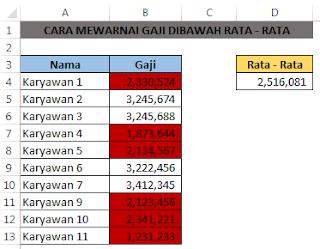
Post a Comment for "Cara Mewarnai Gaji dibawah Rata - Rata Otomatis Dalam Microsoft Excel"